电脑壁纸更换不了怎么回事 win10桌面背景无法修改的错误提示
时间:2024-01-26 来源:互联网 浏览量:
近年来电脑已经成为人们生活中不可或缺的重要工具,有时候我们可能会遇到一些令人困扰的问题,比如无法更换电脑壁纸的情况。尤其是在使用Windows 10操作系统时,有些用户可能会遇到桌面背景无法修改的错误提示。这种情况不仅会影响我们的使用体验,还可能使我们无法展示个性化的桌面界面。究竟是什么原因导致了这个问题的出现呢?让我们一起来探究一下。
操作方法:
1.按Win+R键,打开【运行】;输入%ProgramData%\Microsoft\Windows,点击确定。如图所示:
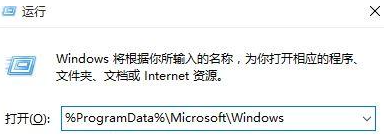
2.双击打开"SystemData"文件夹,将里面的内容全部删除;还是先按Win+R键,打开【运行】;
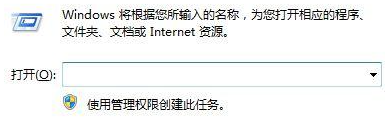
3.在运行框中输入regedit,回车进入注册表编辑器;
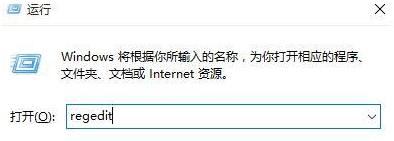
4.展开至HKEY_LOCAL_MACHINE\SOFTWARE\Microsoft\Windows\CurrentVersion\SystemProtec
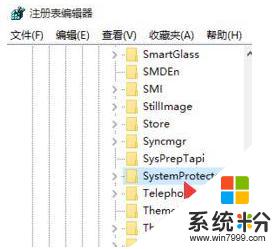
5.在右侧将除"默认"项外的所有选项删除即可,如下图。小编将里面清理干净了:
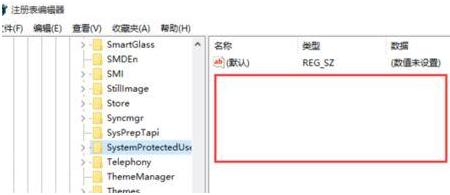
以上就是电脑壁纸无法更换的解决方法,如果您遇到了同样的问题,可以参考本文中介绍的步骤来修复,希望这些步骤对您有所帮助。
我要分享:
相关教程
- ·Win10壁纸怎么设置?Win10更改桌面背景图片的方法
- ·Win10桌面背景变成黑色不显示桌面壁纸怎么解决 Win10桌面背景变成黑色不显示桌面壁纸如何解决
- ·电脑壁纸黑色换不了怎么办 Win10电脑桌面背景变黑怎么办
- ·win10怎么更换桌面壁纸;桌面壁纸能否自动更换
- ·怎样下载win10桌面壁纸;如何更换电脑桌面壁纸
- ·win10桌面黑色背景怎么改回来 win10桌面壁纸变成黑色怎么办
- ·桌面文件放在d盘 Win10系统电脑怎么将所有桌面文件都保存到D盘
- ·管理员账户怎么登陆 Win10系统如何登录管理员账户
- ·电脑盖上后黑屏不能唤醒怎么办 win10黑屏睡眠后无法唤醒怎么办
- ·电脑上如何查看显卡配置 win10怎么查看电脑显卡配置
win10系统教程推荐
- 1 电脑快捷搜索键是哪个 win10搜索功能的快捷键是什么
- 2 win10系统老是卡死 win10电脑突然卡死怎么办
- 3 w10怎么进入bios界面快捷键 开机按什么键可以进入win10的bios
- 4电脑桌面图标变大怎么恢复正常 WIN10桌面图标突然变大了怎么办
- 5电脑简繁体转换快捷键 Win10自带输入法简繁体切换快捷键修改方法
- 6电脑怎么修复dns Win10 DNS设置异常怎么修复
- 7windows10激活wifi Win10如何连接wifi上网
- 8windows10儿童模式 Win10电脑的儿童模式设置步骤
- 9电脑定时开关机在哪里取消 win10怎么取消定时关机
- 10可以放在电脑桌面的备忘录 win10如何在桌面上放置备忘录
win10系统热门教程
- 1 Win10无线网卡不能使用无法连接WIFI无线网络怎么办?
- 2 怎么解决Win10管理员账户打不开程序的情况 解决Win10管理员账户打不开程序的情况的方法
- 3 win10 输入法默认 win10默认输入法怎么调整
- 4Win10打不开AutoCAD 2006提示丢失ac1st16.dll如何解决?
- 5Win10离线补丁要一个一个安装吗?
- 6Win10杀毒软件在哪里?Win10杀毒软件打开方法
- 7win10怎么创建新账户 Win10如何新建用户账户
- 8怎样查看win10电脑详细硬件信息? 查看win10电脑详细硬件信息的方法有哪些?
- 9怎么设置u盘只读模式?Win10设置u盘只读的方法!
- 10win10计算器在哪?win10打开计算器的方法!
最新win10教程
- 1 桌面文件放在d盘 Win10系统电脑怎么将所有桌面文件都保存到D盘
- 2 管理员账户怎么登陆 Win10系统如何登录管理员账户
- 3 电脑盖上后黑屏不能唤醒怎么办 win10黑屏睡眠后无法唤醒怎么办
- 4电脑上如何查看显卡配置 win10怎么查看电脑显卡配置
- 5电脑的网络在哪里打开 Win10网络发现设置在哪里
- 6怎么卸载电脑上的五笔输入法 Win10怎么关闭五笔输入法
- 7苹果笔记本做了win10系统,怎样恢复原系统 苹果电脑装了windows系统怎么办
- 8电脑快捷搜索键是哪个 win10搜索功能的快捷键是什么
- 9win10 锁屏 壁纸 win10锁屏壁纸设置技巧
- 10win10系统老是卡死 win10电脑突然卡死怎么办
